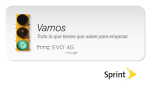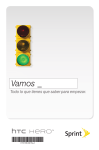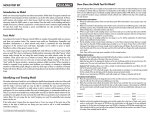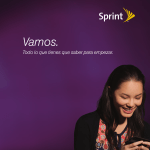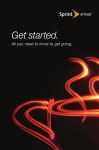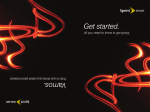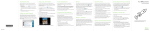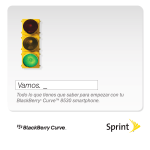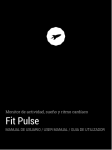Download Todo lo que tienes que saber para empezar.
Transcript
Vamos Todo lo que tienes que saber para empezar. ¡Bienvenido! Prepara tu equipo Sprint está comprometido a desarrollar las tecnologías que te brindan la habilidad para obtener lo que quieras, cuando quieras, más rápido que nunca antes. Este folleto te introduce a lo básico para empezar a usar Sprint y tu nuevo HTC EVO Shift 4G. Como descubrirás rápidamente, es fácil personalizar con aplicaciones del Android Market™, navegar por Internet a velocidades 3G y 4G, enviar email, textos o mensajes con fotos, ver películas o TV, obtener direcciones de ruta paso a paso o conectar ocho equipos Wi-Fi a Internet con el Sprint Hotspot. Porque hay menos espera, y se hace más, en el Now Network.™ Instala la batería Enciende el equipo 1. Inserte una moneda u otro objeto plano de la ranura de la parte inferior de la cubierta del compartimiento de la batería y despega la cubierta suavemente. 2. Inserta la batería, primero el extremo de los contactos y presiona suavemente en su lugar. 3. Cambia la cubierta, asegurándote de que todas las pestañas se hayan colocado y no haya huecos. • Presiona para encender tu equipo (botón negro ubicado en la parte superior del equipo a la derecha). Los servicios descritos en esta pieza podrían requerir la suscripción a un plan de servicio y/o podrían incurrir en cargos adicionales. No todos los servicios funcionarán en todos los equipos. La cobertura no está disponible en todas partes. La cobertura Sprint 4G no está disponible en todas partes. Favor de visitar www.sprint.com/coverage para obtener más detalles. Mensaje importante acerca de su información confidencial. Generalmente, las políticas de Sprint no aplican a aplicaciones de terceros. Las aplicaciones de terceros podrían acceder a la información personal del cliente o requerir que Sprint revele su información como cliente al proveedor de la aplicación del tercero. Para saber cómo una aplicación de terceros recolecta, accede, usa o revela su información personal, favor de revisar las políticas del proveedor de la aplicación, las cuales pueden encontrarse usualmente en su sitio de Internet. Si usted no se siente a gusto con las políticas de la aplicación del tercero, no use la aplicación. ©2011 Sprint. SPRINT y el logotipo son marcas comerciales de Sprint. Android y Android Market son marcas comerciales de Google, Inc. Carga la batería 1. Introduce el conector USB del adaptador AC al conector para cargador/accesorio en la parte inferior izquierda de tu equipo. 2. Enchufa el adaptador AC a un tomacorriente para comenzar a cargar la batería. Desbloquea la pantalla • Presiona y sujeta la barra de bloqueo de pantalla y luego desliza tu dedo hacia abajo. Apaga la pantalla de inicio • Presiona . Cambia al menú en Español (opcional) • Presiona > y toca Settings > Language & keyboard > Select language > Español. Tu HTC EVO Shift 4G Activa tu equipo Activa tu equipo • Si compraste tu equipo en una Tienda Sprint, probablemente ya está activado y listo para usar. • Si recibiste tu equipo por correo y tienes una cuenta Sprint nueva o un número de teléfono nuevo, tu teléfono está diseñado para activarse automáticamente. Para confirmar tu activación, haz una llamada telefónica. Cuando hayas terminado, haz una llamada telefónica para confirmar tu activación. Si tu equipo aún no está activado o no tienes acceso a Internet, comunícate con Atención al Cliente Sprint llamando al 1-888-211-4727 para obtener asistencia. 1 Luz indicadora (LED) Lente de la cámara Audífono Altavoz Flash Disponible sólo en inglés. Conector para auriculares Botón de aplicaciones • Si recibiste tu equipo por correo y estás activando un nuevo teléfono, para un número existente en tu cuenta, visita www.sprint.com/activate1 y completa las instrucciones en pantalla para activar tu equipo. Botón del teléfono Tecla para volumen Conector para cargador/accesorio Tecla de Inicio Tecla de Menu Tecla para Regresar Tecla de Búsqueda Botón para encender Cómo navegar tu equipo Navega a través de los menús y pantallas de tu equipo Toca: Cuando quieres escribir usando el teclado en pantalla, seleccionar ítems tales como íconos de aplicaciones y configuraciones, o presionar botones en pantalla, sencillamente púlsalos con el dedo. Un toque suave funciona mejor. Pasa o desliza: Arrastra rápidamente el dedo, de manera vertical u horizontal, a través de la pantalla. Toca Presiona y sujeta Rota: Cambia automáticamente la orientación de la pantalla, de vertical a horizontal (apaisada), con girar el equipo hacia un lado. Presiona y sujeta: Para abrir las opciones disponibles para un ítem (por ejemplo, un enlace en una página de Internet), sencillamente presiona y sujeta el ítem. Tira: Mueve tu dedo de manera más liviana y rápida que cuando deslices. Este movimiento siempre debe ser en forma vertical, como cuando te desplazas por una lista de contactos o mensajes. Arrastra: Presiona y sujeta el dedo con algo de presión antes de moverlo. No sueltes el dedo hasta que hayas llegado a la posición deseada. Tira Pellizca o extiende: “Pellizca” o “extiende” la pantalla usando el pulgar y el índice para acercar o alejar la imagen de una foto o sitio de Internet. (Mueve los dedos hacia adentro para alejarte y hacia fuera para acercarte). Pasa, desliza o arrastra Rota Pellizca y extiende Realiza y contesta llamadas Gente (Contactos) Realiza tu primera llamada de teléfono Rechaza una llamada entrante Guarda un número de teléfono 1. Presiona y toca . 2. Toca los dígitos del número al cual desees llamar, en el teclado del teléfono. (Los números aparecerán justo encima del teclado según los vayas ingresando. Presiona para eliminar uno o más dígitos.) 3. Al introducir dígitos, cualquier combinación con números aparecerá en “Gente”. Puedes seleccionar una de esas combinaciones o continuar introduciendo dígitos. 4. Toca . • Si la pantalla está encendida, toca Rechazar. • Si la pantalla está apagada, la pantalla se encenderá mostrando la pantalla de bloqueo. y luego toca Rechazar para Presiona rechazar y enviar la llamada a tu correo de voz. 1. Presiona y toca . Introduce el número de teléfono usando el teclado de la pantalla. 2. Toca Save to People (Guardar en contactos). (Esto aparece después de que al menos seis dígitos hayan sido introducidos). 3. Toca Crear nuevo contacto o Guardar en contacto existente. 4. Usa el teclado para introducir el nuevo nombre del contacto y toca Guardar. —o— Toca un nombre de un contacto existente y toca Guardar para guardar el nuevo número. Contesta una llamada entrante • Si la pantalla está encendida, toca Repuesta. • Si la pantalla está apagada, la pantalla se encenderá mostrando la pantalla de bloqueo. Arrastra hacia abajo la barra de bloqueo para contestar la llamada. Silencia el timbre en una llamada Para silenciar el timbre, haz cualquiera de los siguientes: • Presiona el botón para bajar el volumen. y toca Silenciar. (Puedes hacer • Presiona esto incluso en la pantalla de bloqueo). • Coloca el equipo boca abajo en una superficie nivelada. Recupera un número de teléfono 1. Presiona presiona , toca . > Gente, y luego 2. Introduce la primera letra o letras de un contacto. 3. Toca el contacto para que aparezca el número de teléfono del contacto(s). Agrega un nuevo contacto 1. Presiona y luego toca > Gente. 2. En la pestaña Todos, toca Agregar contacto en la parte superior de la pantalla. 3. Toca la casilla Nombre, introduce el nombre y el apellido del contacto y elige el orden en el que aparecerán los nombres. Toca Aceptar. 4. Introduce la información del contacto en las casillas provistas, y luego desplázate a la parte inferior de la pantalla y toca Guardar. Correo de voz Personaliza tu pantalla de inicio Configura tu correo de voz Todas las llamadas no contestadas se transfieren automáticamente a tu correo de voz, incluso si tu teléfono está en uso o apagado. Debes configurar tu correo de voz y saludo personal tan pronto como se active tu teléfono: Sprint recomienda enfáticamente configurar una contraseña de correo de voz. Sin una contraseña, cualquiera que tenga acceso a tu teléfono puede acceder a tus mensajes y realizar llamadas salientes a través de tu cuenta de servicio móvil. 1. Presiona Recupera tus mensajes de correo de voz y luego toca > Voicemail. 2. En la ventana Personalize your Voicemail, toca Personalize now. 1. Desde la pantalla de inicio, toca toca Voicemail. 3. Sigue las instrucciones de voz para crear tu contraseña y grabar tu nombre y saludo. 2. Toca un mensaje para escucharlo. Contraseña de correo de voz (no compartir): ____________________ Pon tus aplicaciones favoritas directamente en tu pantalla de inicio, preparada para acceder con un solo toque de tu dedo. y luego Agrega un widget Desde cualquier otro teléfono: 1. Marca tu número de teléfono móvil. 2. Cuando conteste tu correo de voz, presiona . 3. Ingresa tu contraseña. * 1. Presiona y toca . 2. En la pantalla Agregar a Inicio, toca el ítem que deseas agregar (Widget, Aplicación, Acceso directo, o Carpeta). Por ejemplo, para agregar un widget a Facebook: 1. Desde la pantalla Agregar a Inicio, toca Widget > Facebook. 2. Si el widget es demasiado grande para el espacio disponible en la pantalla, presiona , desliza a una pantalla con suficiente espacio y repite el paso 1. Desde tu nuevo widget en Facebook, puedes acceder a tu Perfil, tus Amigos, Fotos y muchas otras de tus funciones favoritas de Facebook. Mensajería Mantente en contacto a tu manera usando mensajería de texto, fotomensajes o email. Acceso fácil a AOL, Hotmail, Yahoo! ® Mail, and Gmail. Envía un mensaje 1. Presiona y toca > Mensajes. 2. En la pantalla Todos los mensajes, toca Mensaje nuevo. 3. Ingresa el número de teléfono del destinatario en la casilla para texto Para. 4. Toca la ventana de entrada de texto y escribe tu mensaje. 5. Para enviar un mensaje de texto sin archivos adjuntos, vaya al paso 10. 6. Presiona y toca Adjuntar. 7. Toca un tipo de archivo multimedia (Imagen, Video, etc.) y luego toca un álbum disponible. 8. Toca una foto o clip para seleccionarlo. 9. Añade fotos y clips adicionales, si así deseas, y toca Finalizado. 10. Si estás satisfecho con tu mensaje, . toca Configura una cuenta de email POP3/IMAP 1. Presiona y toca > Correo. 2. En la pantalla de Elegir un proveedor de correo, toca Otro (POP3/IMAP). 3. Ingresa la Dirección de correo electrónico y Contraseña y toca Siguiente. 4. Ingresa un Nombre de cuenta y tu Nombre y toca Finalizar configuración. Revisa si hay mensajes nuevos 1. Presiona > , y luego toca Notificaciones. 2. Toca Correo electrónico nuevo para abrir tu cuenta de email. 3. Toca un mensaje de email para leerlo. Cámara y videocámara Comparte Capta los momentos de tu vida con impresionantes fotos o videos de nítidos y compártelos con un toque de la pantalla. 1. Presiona 2. Enmarca la imagen en la pantalla y luego la cámara se enfocará automáticamente en la sección central de la pantalla. > Galería. 3. Toca , y luego en el menú Compartir via, toca una opción para compartir (Bluetooth, Correo, Facebook, Facebook para HTC Sense, Flickr, Gmail, Mensajes, Peep o Picasa). Toma una foto o graba un video 1. Presiona y luego toca > Cámara (para fotos) o Videocámara (para videos). y toca 2. Toca el álbum para las fotos o los videos que deseas compartir. 3. Toca —o— Toca toca para tomar la foto para empezar a captar el video, y para dejar de filmar. 4. Toca un icono en la pantalla de revisión para ver, compartir o eliminar tu foto o video. 4. Selecciona las fotos o los videos que quieras compartir y luego toca Siguiente. 5. Escribe tu mensaje y luego toca Enviar. Wi-Fi Sprint Hotspot Conéctate a la red Wi-Fi con un rápido toque para revisar email, acceder a Intranet corporativo o navegar por Internet. Conecta hasta ocho equipos capacitados para Wi-Fi a Internet usando tu HTC EVO Shift 4G como un punto de conexión móvil. 4. Selecciona un método de seguridad para la red Wi-Fi en la casilla Seguridad. Dependiendo del método de seguridad seleccionado, podrías necesitar agregar una clave de red (contraseña) en la casilla Contraseña. 5. Toca la casilla de verificación Sprint Mobile Hotspot en la parte superior de la pantalla para encender el retransmisor móvil. Configura tu Sprint Hotspot 1. Habilita Wi-Fi en tu equipo. 2. Selecciona el nombre del retransmisor de la lista de redes disponibles. 3. Cuando aparezca Conectado en tu equipo, inicia tu buscador de Internet para confirmar que tienes conexión a Internet. Conecta al Sprint Hotspot Conéctate 1. Presiona > > y toca Configuración > Redes inalám. y redes. 2. Toca la casilla Wi-Fi para encender Wi-Fi. 3. Toca Configuración Wi-Fi para mostrar una lista de redes disponibles. 4. Toca una red Wi-Fi para conectarte. De ser necesario, ingresa la contraseña y toca Conectar. 1. Presiona y luego toca > Sprint Hotspot. 2. Toca Aceptar en la pantalla introductoria. 3. Toca la casilla de texto Nombre del enrutador (SSID) para introducir un nombre nuevo del retransmisor o usa el nombre del retransmisor por defecto. Internet Android Market Encuentra resultados deportivos, noticias y pronósticos del tiempo. Compra en Internet. Al tener acceso sobre la marcha, puedes navegar por versiones a todo color de tus sitios de Internet favoritos. Personaliza tu equipo con una enorme selección de aplicaciones, juegos, timbres y salvapantallas. Ve a Internet 1. Presiona y toca > Internet. 2. Desde la página de inicio de Sprint, selecciona categorías de Internet, navega a sitios de Internet, lee blogs, descarga contenido, y más. • Toca una categoría para abrirlo. • Para opciones adicionales, presiona desde cualquier página. Navega y descarga 1. Presiona y toca > Market. 2. La primera vez que visites Android Market™, aparecerá una ventana con Condiciones del servicio. Toca Aceptar para continuar. 3. Para encontrar lo que deseas rápidamente: • Navega a través de las aplicaciones y los juegos presentados. Desplaza a través de la lista cuando abras Android Market. • Navega por categorías. Primero, toca Apps (Aplicaciones) o Juegos, y luego toca una categoría. Puedes refinar la categoría por Pagadas, Gratis o Sólo en. • Busca por una aplicación o juego. Toca Buscar Android Market en la pantalla de inicio de Android Market , ingresa el nombre o la palabra clave y luego toca . 4. Toca una aplicación o juego para leer una descripción y opiniones de usuarios. 5. Toca Instalar (para aplicaciones gratuitas) o Comprar (para aplicaciones pagadas). Sprint TV, películas y radio Navegación GPS TV en vivo y video on demand. Episodios completos y videoclips de tus programas de horario estelar, y películas favoritos. Más de 50 canales de noticias, entretenimiento, el tiempo, deportes, y música streaming. TeleNav GPS Navigator™ te permite ver y escuchar indicaciones de ruta paso a paso a una dirección conocida o encontrar restaurantes, tiendas, bancos, o gasolineras cercanas. Recibe información sobre el tránsito y rutas alternas. Mira 1. Presiona y toca > Sprint TV.* 2. Toca un canal o categoría y, de recibir la instrucción, toca Preview (Preestrenar) o toca Subscribe (Suscribir) para comprar acceso. 3. Toca un ítem para reproducir. * La cobertura no está disponible en todas partes. El contenido y la lista están sujetos a cambio. Ciertos canales también están disponibles para uso ocasional. Visita sprint.com/tvguide para más información. Navega 1. Presiona Navigator. y toca > TeleNav GPS 2. Sigue las instrucciones en pantalla para acceder a la navegación, iniciar y usar. HTC Sync Sincroniza contactos y eventos del calendario con los de tu HTC EVO Shift 4G. Haz una copia de reserva de tu equipo a tu computadora. O instala aplicaciones de terceros y más. Instala HTC Sync en tu computadora 1. Conecta el equipo a tu computadora usando el cable USB provisto. 2. En la pantalla Conectar a PC, toca HTC Sync, y luego toca Listo. 3. En tu computadora, copia HTCSync.exe desde la tarjeta microSD a tu computadora. 4. Haz doble clic en HTCSync.exe en el computadora y sigue las instrucciones en pantalla para la instalación. Configura HTC Sync Sincroniza tu equipo con tu computadora 1. Conecta el equipo a tu computadora usando el cable USB provisto. 1. Haz bajar la función HTC Sync desde tu computadora. 2. La primera vez que sincronices el equipo, el Asistente Synchronization Settings se iniciará y te ayudará a configurar tu HTC Sync. • Si el Asistente Synchronization Settings no comienza, haz clic en Synchronize Now. 3. Sigue las instrucciones para seleccionar las aplicaciones de la computadora y categorías para sincronizar y cuándo sincronizar datos entre tu equipo y tu computadora. 4. Confirma las configuraciones que hayas elegido y haz clic en Finish. 2. En la pantalla Conectar a PC, toca HTC Sync, y luego toca Listo. 3. Una vez que tu equipo encuentre Sync HTC, tu computadora mostrará el Asistente Phone Connection. Haz clic en Next. 4. Anota el nombre que quieras para tu equipo y haz clic en Finish. Consejos para ahorrar batería Administra el brillo de la pantalla y el tiempo de la pantalla queda iluminada > > Configuración > 1. Toca Visualización > Brillo para modificar la configuración de la luz de fondo como se desee. 2. Para apagar la pantalla, presiona el botón para encender brevemente. El equipo continuará funcionando. —o— Agrega un widget de control de potencia a tu pantalla de inicio. (Consulta “Personaliza tu pantalla de inicio” en esta guía para más información sobre agregar widgets). Maneja tu cuenta Maneja las funciones de radio del equipo En Internet: sprint.com Desactiva las funciones 4G, Sprint Hotspot, Wi-Fi, Bluetooth y GPS del equipo cuando no las estés utilizando. • Realiza un pago, revisa tus facturas, suscríbete a facturación por Internet • Revisa los minutos de uso y el saldo de tu cuenta • Revisa o modifica los detalles de tu plan de servicio Sprint • Obtén instrucciones detalladas y descarga contenido > > Configuración > Redes • Presiona inalám. y redes y desactiva Wi-Fi, Bluetooth, Sprint Hotspot o 4G si cualquiera de estas funciones no son necesarias. —o— > > Configuración > • Presiona Ubicación y desactiva Utilizar satélites de GPS si esta función no es necesaria. Para más consejos útiles sobre el cuidado y la seguridad de la batería, por favor, consulta la Guía del Usuario en www.sprint.com1. 1 Disponible sólo en inglés. para acceder a • Presiona un resumen de tu plan de servicio Sprint u obtener respuestas a otras preguntas para agregar • Presiona una línea de servicio, actualizar tu equipo, comprar accesorios o acceder a otros servicios de la cuenta Desde cualquier otro teléfono Desde tu teléfono Sprint • Atención al Cliente Sprint: Marca 1-888-211-4727 para revisar • Presiona minutos de uso y el saldo de tu cuenta • Atención al Cliente para Negocios: Marca 1-800-927-2199 • Presiona un pago para realizar Recursos Información útil de Sprint Protección Total de Equipos La protección que necesitas para vivir sin preocupaciones No te preocupes si algo le pasa a tu equipo; hay una manera fácil y rápida para que vuelvas a conectarte. • La cobertura incluye: Pérdida, robo, mantenimiento de rutina, daño físico o por líquido, problemas eléctricos o mecánicos; así como también fallas por uso y desgaste normales. • Para más información: Consulta el folleto de la Protección Total de Equipos disponible en cualquier tienda participante o visita sprint.com/tep1 para más detalles. Para inscribirte dentro de los 30 días posteriores a la activación, llama al 1-800-584-3666. La Protección Total de Equipos es un servicio proveído por Asurion Protection Services, LLC, Continental Casualty Company (una compañía de CNA) agente con licencia para los clientes de Sprint. Sprint 411 Marca 411 para obtener información a nivel nacional, horarios de películas, hacer reservaciones en restaurantes, obtener indicaciones de rutas y más. Operadores que hablan español están disponibles. Favor de visitar sprint.com para obtener los precios y más detalles. 1 Disponible sólo en inglés. Para tu equipo Para el medio ambiente • Esta Guía de Inicio para dejarte completamente listo. • Guía Básicos – Obtén el máximo de los servicios y las funciones disponibles en tu nuevo HTC EVO Shift 4G. • Internet – Visita sprint.com1 para acceder a la Guía del Usuario, videos “cómo se usa”, seminarios virtuales e información de asistencia útil. Recicla tu teléfono viejo segura y convenientemente usando el sobre predirigido incluido en la caja con tu nuevo equipo. Visita sprint.com/recycle1 para más detalles. 1 Disponible sólo en inglés.